win11输入法悬浮窗 win11隐藏输入法悬浮窗的步骤
更新时间:2024-11-14 12:42:36作者:xiaoliu
Win11输入法悬浮窗功能的出现给用户带来了更加便捷的输入体验,但有时候也会妨碍到我们的操作,在Win11系统中,隐藏输入法悬浮窗并不复杂,只需按照简单的步骤操作即可。接下来我们就来看看如何隐藏Win11输入法悬浮窗。
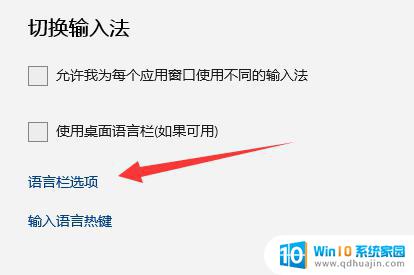
1、打开电脑的 设置 键,然后选择 “时间和语言“ ,进入之后再点击 ”输入“
2、在 “高级键盘设置” 里找到 “切换输入法” ,然后把“桌面语言栏”前的 勾 点上 ,再进入 “语言栏选项”
3、打开后,我们点击这里的 “隐藏“ 就可以把语言悬浮窗给 关掉 了。
以上就是win11输入法悬浮窗的全部内容,碰到同样情况的朋友们赶紧参照小编的方法来处理吧,希望能够对大家有所帮助。
win11输入法悬浮窗 win11隐藏输入法悬浮窗的步骤相关教程
热门推荐
win11系统教程推荐
- 1 win1123h2开机速度慢 Windows10开机慢解决方法
- 2 win11外接键盘后如何禁止原键盘 外接键盘后如何停用笔记本键盘
- 3 win11如何调整桌面文件能随意拖动 电脑桌面图标拖动功能
- 4 更新到win11怎么没声音 Win11更新后没有声音的解决方案
- 5 win11不能拖文件到地址栏 Win11 23H2拖拽文件到地址栏无效解决方法
- 6 win11游戏中输入法 win11玩游戏关闭输入法教程
- 7 win11怎么打开定位位置权限 Win11定位服务启用的方法
- 8 win11更新 打印机连不上 Win11打印机无法连接错误代码解决方法
- 9 win11如何设置外接摄像头 电脑摄像头怎么调用
- 10 win11如何修改计算机的型号名称 修改Win11设置中的电脑型号步骤
win11系统推荐
- 1 雨林木风ghost win11 64位专业破解版v2023.04
- 2 番茄花园ghost win11 64位官方纯净版v2023.04
- 3 技术员联盟windows11 64位旗舰免费版v2023.04
- 4 惠普笔记本win7 64位专业免激活版v2023.04
- 5 风林火山ghost win11 64位专业稳定版v2023.04
- 6 电脑公司win11 64位正式旗舰版v2023.04
- 7 系统之家ghost win11 64位简体中文版下载v2023.04
- 8 萝卜家园ghost win11 64位装机纯净版下载v2023.04
- 9 深度技术ghost win11 64位正式免激活版下载v2023.04
- 10 电脑公司Windows11 64位官方纯净版v2023.04